- Tác giả Jason Gerald [email protected].
- Public 2023-12-16 11:46.
- Sửa đổi lần cuối 2025-01-23 12:51.
Việc hack địa chỉ Gmail có thể hữu ích nếu bạn quên mật khẩu tài khoản của mình. Đây cũng là một cách tốt để kiểm tra mức độ bảo mật của tài khoản của bạn. Có một số cách bạn có thể thử để hack Gmail. Hầu hết mọi cách đều yêu cầu bạn lấy mật khẩu của ai đó thông qua một số phương tiện khác. Việc hack tài khoản Gmail của người khác là bất hợp pháp.
Bươc chân
Phương pháp 1/4: Đặt kỳ vọng
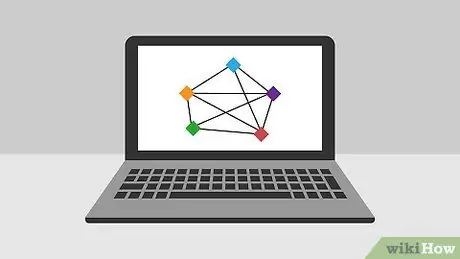
Bước 1. Hiểu những hạn chế
Gmail thực sự là một dịch vụ rất an toàn. Cách duy nhất để bạn có thể "hack" tài khoản của ai đó là đánh cắp mật khẩu của họ. Nếu mục tiêu của bạn có xác thực hai yếu tố, bạn cũng sẽ cần thiết bị di động của họ. Không có cách nào khác để hack xác thực hai yếu tố.
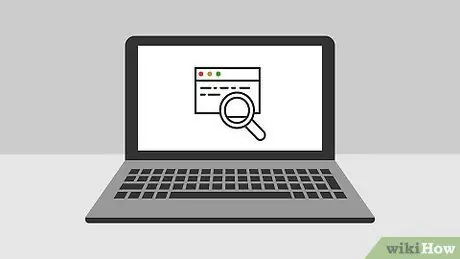
Bước 2. Tìm hiểu tính pháp lý
Truy cập tài khoản email của người khác mà không được phép là bất hợp pháp trong hầu hết các lĩnh vực. Bài viết này chỉ dành cho mục đích giáo dục.
Phương pháp 2/4: Sử dụng Keylogger
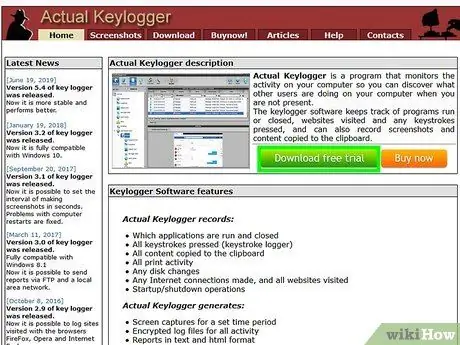
Bước 1. Tìm một chương trình keylogger phù hợp với nhu cầu của bạn
Keylogger là chương trình ghi lại các thao tác gõ phím của bàn phím (keyboard) trên máy tính cài đặt nó. Có nhiều chương trình keylogger miễn phí hoặc trả phí trên internet, có các mức độ bảo mật khác nhau. Đảm bảo rằng bạn nghiên cứu kỹ tất cả các tùy chọn có sẵn. Một số chương trình phổ biến bao gồm:
- Keylogger thực tế
- Spyrix Keylogger miễn phí
- Hộp đen Express
- KidLogger
- NetBull
- Lola
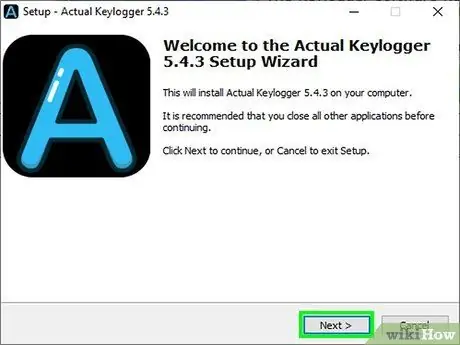
Bước 2. Cài đặt keylogger trên máy tính mục tiêu
Bạn cần quyền truy cập của quản trị viên để đăng nhập vào máy tính mục tiêu. Trên hầu hết các máy tính, mật khẩu thông thường là "admin" hoặc để trống.
- Tùy thuộc vào chương trình bạn sử dụng, quá trình cài đặt keylogger có thể khác nhau.
- Việc cài đặt keylogger mà chủ sở hữu không biết là bất hợp pháp.
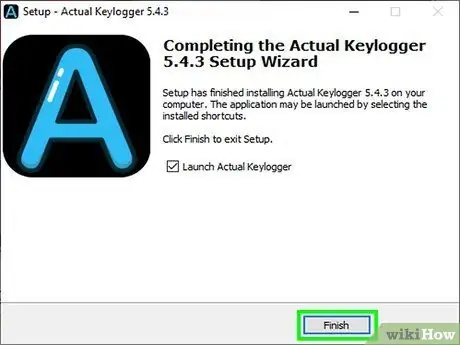
Bước 3. Khởi động dịch vụ keylogger
Khởi động dịch vụ để chương trình bắt đầu ghi lại các lần gõ phím. Cách thực hiện việc này sẽ khác nhau tùy thuộc vào chương trình bạn đang sử dụng. Bạn có thể cần phải cấu hình chương trình trước để nó có thể ghi lại các lần gõ phím nếu chương trình có nhiều chức năng.
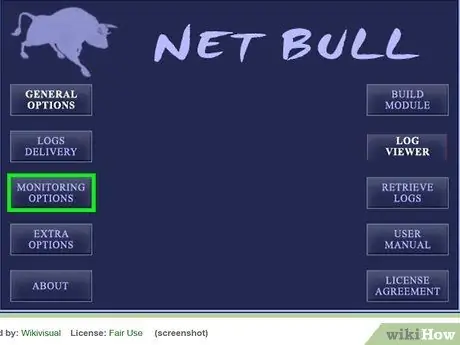
Bước 4. Để keylogger chạy trong khi mục tiêu đang sử dụng máy tính của anh ta
Nhiều khả năng keylogger sẽ nắm bắt được nhiều thông tin. Bạn có thể lọc nó dựa trên cửa sổ mà mục tiêu đang nhập.
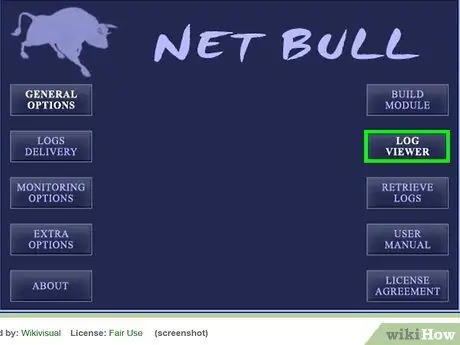
Bước 5. Xem các tổ hợp phím đã ghi
Một số chương trình keylogger gửi email các bản ghi âm cho bạn. Các chương trình khác sẽ yêu cầu bạn xuất các bản ghi âm từ máy tính có cài đặt chương trình này. Xem qua các bản ghi cho đến khi bạn tìm thấy những gì bạn nghĩ là mật khẩu Gmail của mục tiêu. Có thể bạn có thể lọc nó dựa trên trang đăng nhập Gmail được mục tiêu sử dụng..
Nếu keylogger không thể gửi bản ghi qua email, bạn cần truy cập vào chương trình trên máy tính mà nó được cài đặt để xem bản ghi
Phương pháp 3/4: Sử dụng Trình quản lý mật khẩu trình duyệt
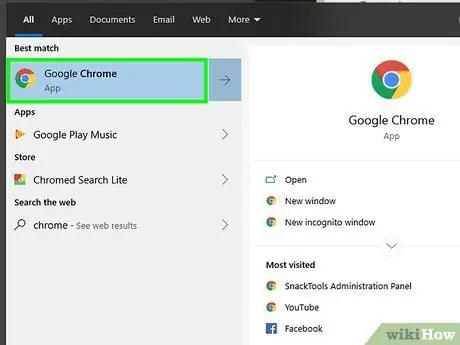
Bước 1. Mở trình duyệt web được mục tiêu của bạn sử dụng trên máy tính của họ
Bạn phải có thể truy cập vào máy tính được mục tiêu sử dụng. Hãy thử làm điều này khi họ ra khỏi phòng hoặc nếu bạn có vài phút trong phòng mà không có ai khác.
Mở liên kết từ email hoặc menu Trợ giúp để khởi động trình duyệt mặc định
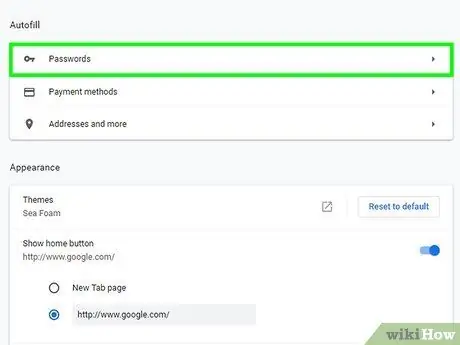
Bước 2. Mở trình quản lý mật khẩu
Cách mở trình quản lý mật khẩu sẽ khác nhau tùy thuộc vào trình duyệt bạn đang sử dụng.
- Internet Explorer - Nhấp vào nút Bánh răng hoặc menu Công cụ và chọn "Tùy chọn Internet". Nhấp vào tab "Nội dung" và sau đó nhấp vào nút "Cài đặt" trong phần Tự động hoàn thành. Sau đó chọn "Quản lý mật khẩu" từ cửa sổ mới.
- Chrome - Nhấp vào nút Trình đơn Chrome (☰) và chọn "Cài đặt". Nhấp vào liên kết "Hiển thị cài đặt nâng cao" và cuộn đến phần "Mật khẩu và biểu mẫu". Nhấp vào "Quản lý mật khẩu".
- Firefox - Nhấp vào nút Trình đơn Firefox (☰) và chọn "Tùy chọn". Nhấp vào tab "Bảo mật" và sau đó nhấp vào "Mật khẩu đã lưu".
- Safari - Nhấp vào menu Safari và chọn "Preferences". Nhấp vào tab "Mật khẩu".
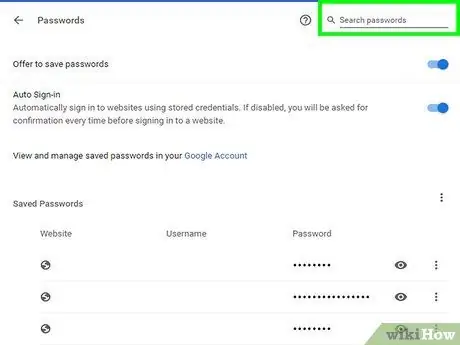
Bước 3. Tìm mật khẩu được sử dụng cho tài khoản Google mục tiêu
Sử dụng thanh tìm kiếm trong trình quản lý mật khẩu để tìm kiếm "google". Đây là cách nhanh nhất để thu hẹp danh sách mật khẩu. Tìm mục nhập "account.google.com" để lấy địa chỉ Gmail mục tiêu.
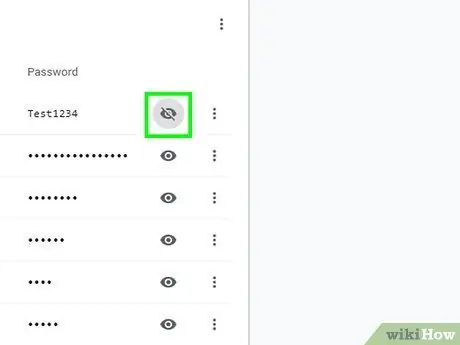
Bước 4. Hiển thị mật khẩu
Chọn mật khẩu và sau đó nhấp vào nút "Hiển thị" hoặc "Hiển thị mật khẩu". Bạn có thể cần nhập mật khẩu quản trị viên cho máy tính mà bạn đang hack để mật khẩu được hiển thị.
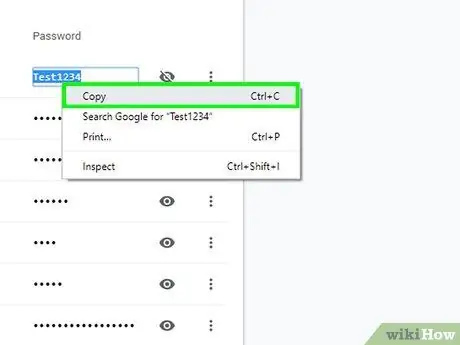
Bước 5. Ghi lại mật khẩu và sau đó đóng trình quản lý mật khẩu
Ghi lại chính xác mật khẩu cũng như địa chỉ Gmail của mục tiêu. Khi bạn hoàn tất, hãy đóng trình quản lý mật khẩu để thoát khỏi dấu vết của bạn.
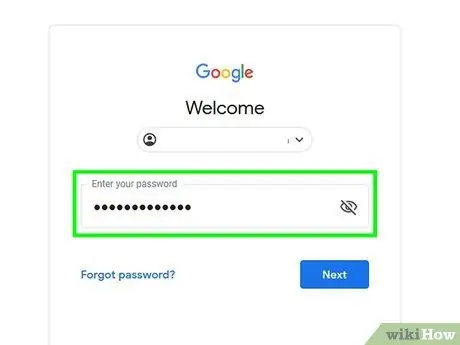
Bước 6. Thử mật khẩu trên máy tính khác
Nếu mục tiêu của bạn chưa bật xác thực hai yếu tố, bạn sẽ có thể truy cập vào tài khoản của họ. Có thể mục tiêu sẽ được thông báo rằng ai đó đang đăng nhập vào tài khoản của họ từ một trình duyệt không xác định.
Khi mục tiêu đã bật xác thực hai yếu tố, bạn phải có mã được gửi đến thiết bị di động của họ. Khi nó được kích hoạt, bạn sẽ không thể làm gì cả
Phương pháp 4/4: Sử dụng Packet Sniffer
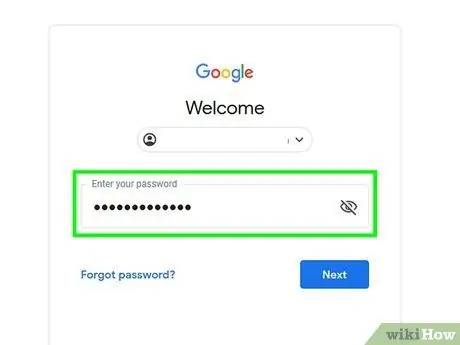
Bước 1. Tìm hiểu quy trình
Khi ai đó đăng nhập vào Gmail (hoặc bất kỳ dịch vụ đăng nhập nào), một tệp được gọi là "cookie" sẽ được gửi đến máy tính của người đó. Những cookie này cho phép những người dùng này tiếp tục đăng nhập, ngay cả khi họ đã rời khỏi Gmail. Trình kiểm tra gói có thể tìm thấy các cookie được gửi qua mạng không dây. Nếu bạn tìm thấy một cookie Gmail, bạn có thể mở nó trên máy tính của mình và rất có thể nó sẽ mở hộp thư đến của email mục tiêu của bạn. Điều này có thể được thực hiện khi bạn được kết nối với cùng một mạng không dây mà mục tiêu của bạn đang sử dụng.
- Phương pháp này sẽ không hoạt động nếu mục tiêu của bạn đã bật mã hóa (https://). Tính năng này được bật theo mặc định trong Gmail, vì vậy tính hữu ích của nó bị hạn chế.
- Việc sử dụng trình đánh dấu gói tin trên các mạng công cộng để chặn lưu lượng dữ liệu là bất hợp pháp.

Bước 2. Tải xuống và cài đặt Wireshark
Wireshark là một tiện ích miễn phí để giám sát mạng có thể được tải xuống tại Wirehark.org. Chương trình này có sẵn cho Windows, Mac và Linux. Bạn có thể cài đặt Wireshark một cách dễ dàng. Chỉ cần làm theo hướng dẫn cài đặt như bạn làm trong bất kỳ chương trình nào khác.
Đừng quên cài đặt thành phần Tshark trong quá trình cài đặt. Thành phần này được yêu cầu để truy xuất cookie qua mạng không dây. Bạn cũng phải cài đặt "WinPcap"
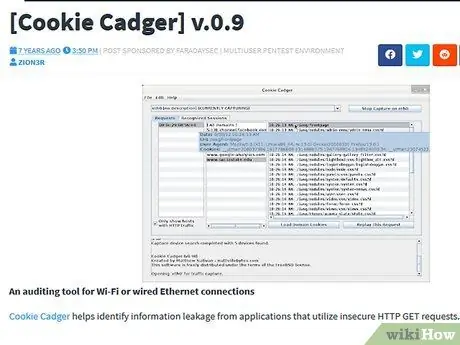
Bước 3. Tải xuống Cookie Cadger
Đây là một chương trình Java sẽ tìm và bỏ qua các cookie được gửi qua mạng không dây. Bạn không cần cài đặt Cookie Cadger. Chương trình này có thể chạy trên tất cả các hệ điều hành.
Bạn phải cài đặt Java 7 để sử dụng Cookie Cadger. Tải xuống Java từ java.com/download. Xem Cách cài đặt Java để biết thêm chi tiết
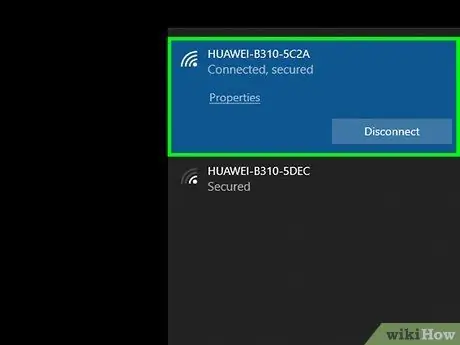
Bước 4. Kết nối với cùng một mạng không dây mà mục tiêu của bạn sử dụng
Bạn phải được kết nối với cùng một mạng không dây với mục tiêu của mình. Vì vậy, vị trí của bạn phải gần với mục tiêu.
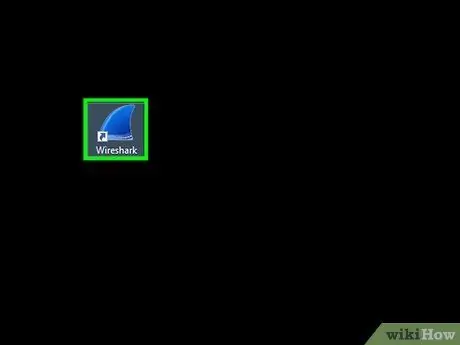
Bước 5. Chạy Wireshark
Bạn phải chạy Wireshark để Cookie Cadger hoạt động.
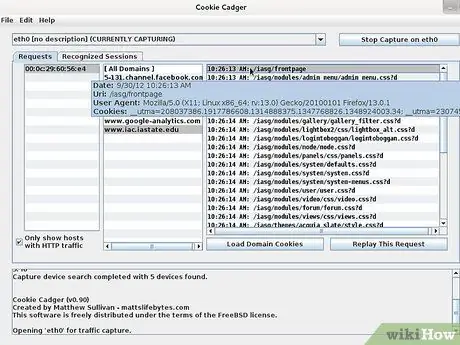
Bước 6. Chạy Cookie Cadger và chọn bộ điều hợp không dây của bạn
Chọn bộ điều hợp được kết nối với mạng không dây từ menu thả xuống. Bạn sẽ thấy khung hình chính chứa một số cookie không an toàn từ những người khác đang sử dụng mạng.
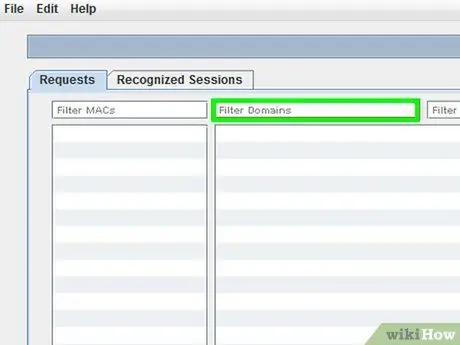
Bước 7. Sử dụng bộ lọc miền để tìm kiếm cookie của Google
Danh sách các miền được Cookie Cadger tìm thấy sẽ được hiển thị trong cột thứ hai. Tìm kiếm các miền của Google, cụ thể là mail.google.com.
Hãy nhớ rằng điều này chỉ hoạt động khi mục tiêu không sử dụng https. Nếu kết nối của họ an toàn, bạn sẽ không thể tìm thấy cookie của họ
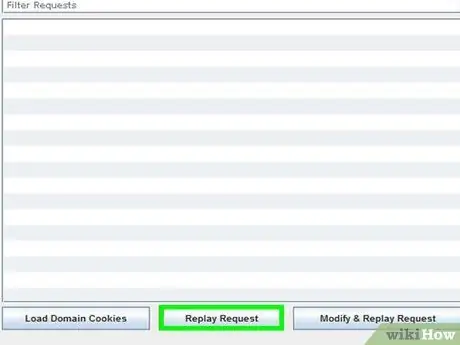
Bước 8. Nhấp vào "Phát lại Yêu cầu này" khi bạn đã tìm thấy cookie của Gmail
Cookie sẽ tải trong trình duyệt web của riêng bạn. Cookie phù hợp sẽ đưa bạn đến thẳng hộp thư đến của mục tiêu.
Khi mục tiêu của bạn đăng xuất, bạn sẽ không thể truy cập vào Gmail của họ nữa
Cảnh báo
- Hãy cẩn thận, nhiều chương trình tuyên bố có thể hack tài khoản Gmail, nhưng thực chất là lừa đảo.
- Mục đích duy nhất của bài viết này là cung cấp kiến thức và làm cho mọi người nhận thức được tính bảo mật của tài khoản của họ.






